Мониторы тесно вошли в нашу жизнь. Их присутствие общество наблюдает ежедневно на различных устройствах и гаджетах: мобильный телефон, монитор компьютера, экран на ноутбуке и т. д. Несмотря на обилие моделей, все экраны отличаются по двум параметрам: технологии изготовления и плотности пикселей. Именно от них зависит качество картинки. Но независимо от прогресса и новейших технологий, человек не застрахован от различных поломок, одной из которой является битый пиксель монитора.
Как понять, что пиксель неисправен?
Битый пиксель – это часть монитора (точка), которая не соответствует по цветовой гамме отображаемой картинке. Как правило, это тёмный пиксель, который хорошо виден на светлом фоне. Этот вид неисправности не предполагает ремонт и, если оборудование на гарантии, его можно заменить.
Но самой неприятной поломкой являются ярко светящиеся точки разных цветов: красного, белого, зелёного и т. п. Часто такие пятна появляются внезапно и исчезают незаметно. В народе эта поломка имеет название «застрявшие» пиксели. В отличие от первого варианта, лечить эту проблему можно двумя способами: программным или механическим путём. Для работы не нужно каких-либо специальных приспособлений и лабораторных условий. Все действия можно выполнить в домашних условиях.
Как избавится от дефектов на мониторе в виде битых пикселей пятен полос через программу
Как найти битые пиксели на экране?
Для начала необходимо проверить, в каком состоянии находится монитор. Порой показатели могут удивить владельцев, заставив отбросить идею восстановления битых пикселей. Часто можно найти «умершие» пиксели на экране. Да, можно сказать о том, что подобные поломки можно исправить по гарантии, но в законе присутствует пункт, который указывает на допустимое количество битых пикселе на мониторах. Поэтому приходится исправлять недостаток самостоятельно.
Существует огромное количество инструментов для того, чтобы это проверить. Они могут быть выполнены как отдельная программа с набором функций, так и онлайн-сервисом, которым можно воспользоваться через интернет.
Хорошим примером может служить бесплатный сервис Onlinemonitortest. Он предлагает своим посетителям выбрать тесты монитора из списка:
- проверка на битые пиксели;
- проверка лампы подсветки;
- цветопередача;
- тест на читаемость текста и многое другое.
Этот сервис является полезным ресурсом не только по выявлению неисправных пикселей, но и по настройке различных параметров на мониторе.
Из полезных программ отметим TFT-тест. Эта программа имеет интуитивно понятный интерфейс, а также не требует установки на компьютер. Достаточно будет её просто скачать. Большое количество тестов в составе программы, способны выявить все дефекты экрана и настроить его для комфортной работы.
Способы восстановления
После того как удалось проверить и оценить состояние монитора, можно определить способ восстановления, который бывает двух типов: механический и программный.
Программный способ
Результат достигается путём быстрого изменения цветов соседних пикселей. Вследствие этого на «застрявший» пиксель попадает большее количество энергии, и он восстанавливается. Этот метод способен лечить проблему в 80% случаев. Это может потребовать больше времени, эксперименты с продолжительностью работы программы и набором цветов.
Иногда, восстановление битых пикселей таким способом приносит лишь временный результат, и через какое-то время разноцветные точки могут вновь проявиться на мониторе. Если такое происходит, процедуру стоит повторить. Некоторые пиксели невозможно окончательно вылечить.
Механический способ
Если лечение программным методом не удалось, стоит воспользоваться механическим. Процесс такого восстановления выглядит как обычное протирание монитора. Можно воспользоваться ватной палочкой, с помощью которой растирать с достаточным усилием ту часть на мониторе, где находится битый пиксель. Сила надавливания должны быть такой, чтобы на экране появлялись разводы. Этот процесс может занять до 30 минут.
Такую же процедуру можно повторить при выключенном мониторе. Ещё один способ – слегка пощёлкать ногтем по области, где проявляется битый пиксель.
Если механический способ не помогает, можно его сочетать с программным. Для этого нужно запустить программу на компьютере и одновременно «массировать» битый пиксель примерно 15 минут, после чего оставить программу включённой на длительный срок 5–10 часов.
Описание программ, восстанавливающих пиксели
Более подробно стоит сказать о программах, которые используются при программном методе. Наиболее популярными программами, которые производят ремонт битых пикселей являются Bad Crystal, JScreenFixDead и DeadPixelTester.
BadCrystal
Эта программа используется чаще всего. Она есть в широком доступе интернет и можно её скачать или купить. Бесплатная версии работает только 30 дней и в ней присутствуют ограничения по ряду сервисов. Можно найти ранее выпущенную версию программы BadCrystal 2.6. Она также является бесплатной и работает без ограничений возможностей, но продолжительностью только одну минуту.
Для того чтобы устранить этот нюанс можно воспользоваться своеобразным «кряком»: удерживайте левую кнопку мыши и подвиньте окно программы, не отпуская кнопки, придавите её каким-нибудь предметом (книгой, стаканом, клавиатурой). В таком положении программа будет работать сколь угодно долго.
Для начала работы с программной необходимо определиться на каком устройстве будет происходить ремонт битых пикселей: монитор, экран мобильного телефона, игровой приставки или плазменной панели.

Для ремонта мобильных телефонов и игровых приставок используется видеофайл, который необходимо предварительно сгенерировать, затем он проигрывается на оборудовании в режиме многократного повторения.
Для плазменной панели такое же видео можно записать на диск или воспользоваться режимом FullScreen и запустить программу на компьютере.
Итак, что же нужно сделать? Открываем дополнительное меню программы, сдвинув мышку в верхнюю часть окна. Здесь отображаются четыре режима, которые доступны: Common Clearing (CCM), System Modified (SMF), Complex Force (CFV), Personal Protection (PPM). Если использовать бесплатную версию, можно воспользоваться только CCM и PPM. Режимы SMF и CFV дают больший процент восстановления пикселей.
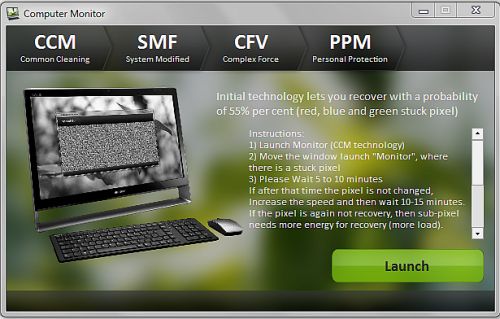
Стандартно выбран режим CCM. Запускаем его, нажав Launch. Передвигаем окошко программы в область появления светящихся точек, даём программе поработать 5–10 минут, после чего нужно проверить результат. Если изменений не произошло, повторяем процедуру с увеличенной скоростью, для чего нужно воспользоваться активной кнопкой SpeedUp. Оставляем программу работать на 10–15 минут.
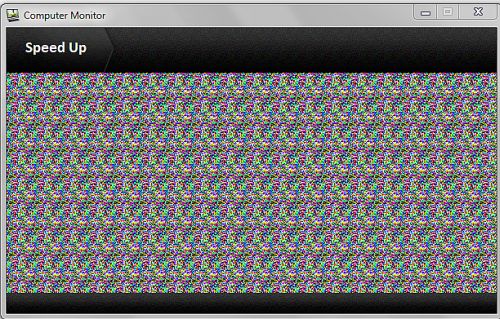
Следовательно можно повторять попытки, используя увеличение скорости до максимальной. Также можно экспериментировать с продолжительностью работы программы. Так, в самых сложных случаях ремонт может занять до 10 часов.
Чтобы избежать повторения подобных проблем с пикселями рекомендуется запустить режим автоматической профилактики. В режиме PPM меняются цвета на мониторе. Такую процедуру стоит повторить несколько раз в месяц, чтобы убрать все проблемные места полностью.
JScreenFix
Это Java-приложение, которое использовать без установки на компьютер. В бесплатном доступе скачать её не получится, в интернете присутствует только платная версия.
Начало работы с программой заключается в поиске зоны, которой необходим ремонт. Для этого выбираем в меню кнопку Locale и окно программы становится чёрным, передвигаем окошко в поисках светящихся точек. Присутствует также режим FullScreen, который позволяет проверить весь монитор. Это доступно бесплатно.
Далее можно перейти к платному сервису – это ремонт битых пикселей. Принцип работы здесь такой же, как и в BadCrystal. Также на сайте можно скачать готовые видеофайлы, демонстрирующие алгоритм работы программы. Эта возможность предоставляется бесплатно. Такие треки можно воспроизводить удобным для вас плеером на любом устройстве, но эффект это лечение принесёт меньший из-за разницы в разрешении картинки.
Разработчики таких программ рекомендуют иногда проводить профилактику, запуская режим восстановления.
DeadPixelTester
Это приложение, которое позволяет найти и произвести ремонт битых пикселей. Программу можно скачать в интернете. Для начала работы с сервисом выбираем опцию Solid в меню Pattern. Здесь необходимо поставить галочку напротив пункта Autocolourcycle и задать интервал времени 2500 миллисекунд. После чего оставляем программу работать на несколько часов.
Эта программа позволяет убрать мнимоумершие пиксели на ноутбуке или мониторе компьютера. НЕ всегда удаётся вылечить все пятна, они либо остаются, либо через некоторое время после исчезновения могут снова появиться.
Ремонт этой проблемы, как битые пиксели можно произвести в домашних условиях, не прибегая к сложным технологиям и специфическим методам. Какой из предложенных способов выбрать – ваше решение.
Источник: instcomputer.ru
Dead Pixel Tester 3.00

В левом меню вы можете скачать Dead Pixel Tester 3.00 бесплатно, без регистрации и ввода смс. Ссылка на скачивание прямая, поэтому вам не придется ожидать, загрузка Dead Pixel Tester начнется сразу же автоматически, без перехода на другую страницу. Размер программы составляет 264.65 Мб
Dead Pixel Tester — Программа для определения «битых» пикселей на жидкокристаллических мониторах. Отрицательным качеством ЖК-дисплеев является возможное наличие дефектных пикселей. Такой пиксель может иметь различные ошибки в отображении красного, зеленого и синего цветов, а также может быть освещен или затемнен. Для выявления такого рода дефектов и служит программа Dead Pixel Tester. Она представляет собой простой и надёжный способ тестирования мониторов в «домашних» условиях.
Dead Pixel Tester заполняет выбираемым пользователем цветом всю область экрана, в результате чего испорченный пиксель становится отчетливо виден. Такого рода точка не представляет никаких отрицательных действий на монитор, но способствует дополнительному утомлению глаз пользователя.
Источник: 4see.ru
Программа для битых пикселей на мониторе
![]()
Нет аккаунта? Зарегистрироваться
Пазитиффчик 🙂
Проверка и лечение битых пикселей
- 12 фев, 2011 at 2:44 AM

Но вот, купив новый монитор и навсегда распрощавшись со старым «ящиком» вы начинаете его тестирование. В ход идут игры, фильмы и всевозможные подручные средства. И вдруг вы замечаете черную или цветную точку прямо посередине экрана, ужасно мешающую своим розовым цветом при просмотре любимого триллера. Это, господа, его величество Битый пиксель – гроза всех разработчиков и мертвый дефект компьютерных магазинов. Итак, разберемся, что такое «битый» пиксель, да и пиксель вообще, как с ним бороться и как его найти.
Что такое Битый пиксель
- 1 тип — белый пиксель на черном фоне;
- 2 тип — черный пиксель на белом фоне;
- 3 тип — цветные (красный, синий, зеленый);
Проверка монитора
Определить наличие битых или дефектных пикселей на глаз порой бывает затруднительно, а то и просто невозможно. Продавцы демонстрируют монитор, показывая вам яркие разноцветные картинки, не позволяя рассмотреть дисплей на разных однотонных фонах. Помните, битый пиксель может проявляться на определенных цветах! К примеру, на мониторе может присутствовать красная точка, заметная только на зеленом фоне, поэтому нужно проверять монитор настойчиво и, если хотите, дотошно. Ведь мы платим немалые для нашей страны деньги и взамен хотим получить отличный продукт.
Специально для проверки мониторов на битые пиксели существует множество программ, из которых стоит отдельно порекомендовать тест монитора от фирмы Nokia. Nokia Monitor Test позволяет тестировать монитор на наличие дефектов, муара, битых пикселей и читабельности.
После запуска программы вам следует выбрать режим проверки Цвета. После чего, переключайте цвета нажатием левой клавиши мыши и диагностируйте дисплей на наличие точек иного цвета – битых пикселей.
Обязательно запишите программу на диск или другой накопитель перед походом в магазин.
Как лечить битые пиксели
Существует два наиболее действенных метода избавления от битых пикселей. Речь пойдет не о черных точках, их, к сожалению, в домашних условиях возродить не удастся. Мы поговорим о цветных, застрявших пикселях.
Для первого метода рекомендуем запастись терпением, потому как он потребует от вас немалого усердия. Метод заключается в мягком массировании дефектной области дисплея. Не забудьте при этом выключить монитор. Делать это нужно не пальцами, а уж тем более не острыми предметами – это может привести к повреждению антибликового покрытия, а также к появлению новых битых пикселей. Лучше всего для такого массажа подойдет ватная палочка.
Найдите битые пиксели с помощью Nokia Monitor Test и приступите к аккуратному надавливанию на эту область, предварительно отключив монитор. После нескольких минут таких нехитрых манипуляций включите изделие и посмотрите на область. Повторяйте эти действия несколько раз. Естественно, массаж не дает ста процентной гарантии чудесного исцеления, однако стоит попробовать, если мириться с такими гостями вы никак не можете.
Еще одним способом массажа является аппаратный. Он не требует прямого физического воздействия, поэтому является полностью безопасным. Программа для устранения застрявших пикселей находится по адресу http://jscreefix.com и доступна к запуску прямо с сайта.
Для запуска программы прямо с сайта вам нужно открыть страницу (http://www.jscreenfix.com/basic.php), найти и нажать на ссылку Launch ScreenFix (ваш браузер может не поддерживать работу этой программы, разработчиками рекомендуется Интернет-браузер FireFox). Либо же вы можете скачать и запустить программу ScreenFix Deluxe (http://www.jscreenfix.com/launcher.php), заметьте, что для ее работы предварительно придется установить Java Runtime Environment (JRE) 6.
После запуска программы на экране появится окошко с мерцающими пикселями, просто наведите его на дефектную область и ожидайте результата.
Судя по утверждению разработчиков и пользователей данной утилиты, застрявшие пиксели в большинстве случаев устраняется после 20 минут пользования. Однако если эксперимент не удался, попробуйте включить программу на 5-10 часов.
Хитрость этой небольшой утилиты в том, что она выполняет высокоскоростную смену цветов отдельных пикселей, что позволяет программно выровнять застрявший пиксель.
Итак, вы теперь знаете, что представляют собой пиксели, и как лечить их дефекты. Тем не менее, рекомендуем всё же проверять мониторы при покупке, чтобы не пришлось лишний раз нервничать и применять свои знания.
Источник: licuala.livejournal.com